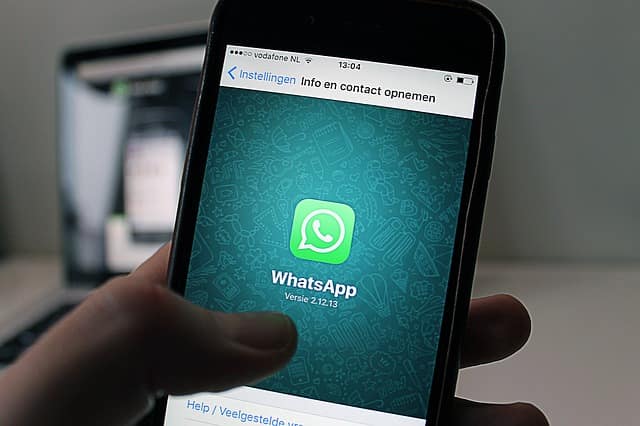LIPUTANTEKNOLOGI.COM – Pada artikel kali ini liputanteknologi akan memberikan tutorial cara install dan menjalankan aplikasi whatsapp untuk PC di Windows 7. Meskipun sebenarnya pihak whatsapp hanya menyediakan aplikasi versi PC untuk windows 8 keatas saja. Namun bukan berarti para pengguna windows 7 tidak bisa menjalankan aplikasi whatsapp dari PC.
Aplikasi Whatsapp untuk PC ini sebenarnya hampir sama dengan versi web. Namun perbedaannya ialah anda harus install terlebih dahulu sebelum anda menggunakannya. Selain itu Anda tidak perlu melakukan scan qr code berulang-ulang disaat Anda ingin menghubungkan dengan Whatsapp yang ada di HP android anda.
Sehingga disaat anda menutup aplikasi wa di PC untuk beberapa saat dan anda ingin membukanya kembali anda tidak perlu melakukan scan qr code lagi. Seperti disaat mengakses web.whatsapp.com dengan kata lain kelebihan aplikasi whatsapp untuk PC ialah anda tidak perlu melakukan login lagi dengan melakukan cara scan qr code, asal anda tidak melakukan log out seperti halnya anda keluar dari WA di ponsel.
Note: Apabila nomor wa anda tiba-tiba hilang, anda jangan putus asa ya karena ada Cara Mengembalikan Kontak Whatsapp Yang Hilang Tiba Tiba Dengan Mudah yang pernah liputanteknologi bahas diartikel sebelumnya.
CARA INSTALL APLIKASI WHATSAPP UNTUK PC DI WINDOWS 7
Sebelum anda memulai install aplikasi wa di laptop, silahkan pastikan terlebih dahulu jika jaringan internet anda stabil, karena bila jaringan internet tidak stabil akan dapat menghambat proses install aplikasi whatsapp di windows 7, berikut ini langkah-langkahnya:
- Langkah pertama yang harus dilakukan ialah dengan anda membuka halaman download whatsapp for PC nanti disana hanya tersedia untuk windows 8 keatas, namun silahkan anda pilih salah satu, apakah mau 32bit atau 64bit tentunya anda harus pilih yang sesuai dengan OS Windows 7 yang anda gunakan saat ini.
- Selanjutnya setelah diunduh, maka selanjutnya silahkan anda klik kanan pada installer WA tersebut, kemudian anda pilih Run as Administrator dan lalu tunggu proses install sampai selesai.
Catatan: Proses Install berjalan di backgroud jadi tidak terlihat ada progress bar seperti disaat anda hendak menginstall software lain di windows. Jadi liputanteknologi menyarankan kepada anda, silahkan tunggu hingga pemasangan selesai yang tidai dengan munculnya sebuah tampilan utama aplikasi whatsapp.
Baca Juga:
- Aplikasi WhatsApp Bikin Fitur Deteksi Gambar Untuk Tangkal Hoaks
- 5 Hal Yang Membuat WhatsApp Diblokir
- Cara Download Foto dan Video Story WhatsApp Tanpa Menggunakan Aplikasi
CARA MENJALAN APLIKASI WHATSAPP UNTUK PC DI WINDOWS 7
Nah berikut ini adalah cara menjalankan aplikasi whatsapp di windows 7 setelah proses install selesai, untuk menjalankannya anda harus menghubungkan ke ponsel anda terlebih dahulu, oh iya jika anda ingin membuat stiker wa anda juga bisa lho.
Dan liputanteknologi pernah memberi tutorial tentang Cara Membuat Stiker Whatsapp Dengan Foto Diri Sendiri. Siapa tau anda membutuhkannya. Langsung saya kembali pemasangan aplikasi whatsapp dilaptop windows 7, berikut caranya:
- Silahkan jalankan aplikasi whatsapp yang sudah anda install pada langkah sebelumnya.
- Buka aplikasi whatsapp di ponsel anda lalu pilih menu whatsapp web.
- Kemudian dekatkan ponsel android anda ke layar PC untuk scan qr code yang muncul, kemudian tunggu sampai konek..
- Apabila sudah berhasil maka anda akan melihat tampilan whatsapp dilayar PC seperti gambar dibawah ini.
- Jika anda sudah melihat tampilan Wa seperti gambar diatas, itu pertanda bahwa aplikasi whatsapp sudah terhubung di PC windows 7, dan anda bisa langsung menggunakannya untuk mengganti foto profil wa, status ataupun membuat grub dan lain sebagainya.
Jadi anda tidak perlu lagi menggunakan emulator atau bluestack karena anda sudah dapat menjalankan aplikasi whatsapp di laptop / PC dengan menggunakan hasil unduhan dari situs resmi whatsapp dan seperti pada gambar diatas.
Bahwa aplikasi ini dapat juga di install di windows 7 bukan hanya pada windows 8 ataupun pada windows 10 yang sudah tertulis dihalaman download.
Bila anda ingin mengetahui pesan whatsapp orang lain anda juga bisa membaca Cara Menyadap Whatsapp dan Solusi Mengatasi Sadap WA Yang Tepat. Namun ingat anda harus menggunakannya dengan bijak, jangan asal main sadap WA saja.
Oh iya kelebihan mengakses whatsapp menggunakan aplikasi untuk PC ini ialah dapat membuat anda lebih nyaman dan cepat melakukan percakapan karena anda menulisnya menggunakan keyboard dan juga tampilan aplikasi WA nya jauh lebih besar.
Akan tetapi kekurangan aplikasi whatsapp untuk PC ini ialah tidak terdapat fitur untuk melakukan video call atau suara panggilan, bila anda ingin melakukan panggilan harus melalui ponsel android.
Dan bila anda ingin mengganti tema wa yang lebih unik, anda juga dapat membaca Cara Membuat Tema Whatsapp Sesuai Keinginan + Download Tema Whatsapp Yang Lucu yang bisa membuat tampilan WA anda lebih indah dan unik.
Demikianlah tutorial cara install aplikasi whatsapp untuk PC di windows 7, semoga artikel ini bermanfaat dan dapat membuat anda lebih mudah untuk melakukan chat dengan teman anda.
Jika ada pertanyaan seputar cara install atau menggunakan aplikasi WA di Laptop anda dapat tulis di kolom komentar. trimaksih atas kunjungannya.